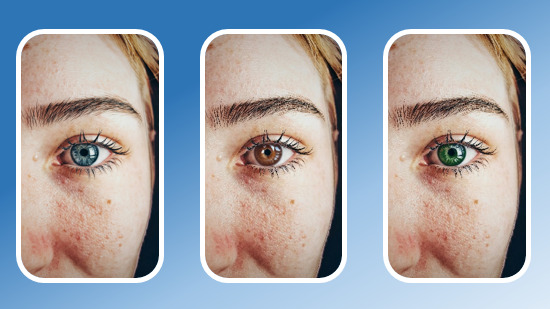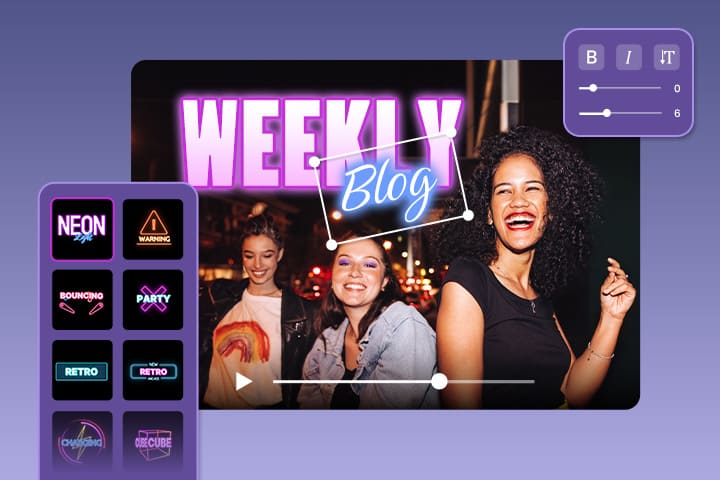Les 4 meilleures apps Magic Eraser gratuites [Sélection 2026]

Magic Eraser est un excellent outil disponible en ligne ou sous forme d'application permettant de supprimer harmonieusement n'importe quel élément indésirable pouvant être présent sur vos photos. L'application utilise l'intelligence artificielle afin de vous proposer un rendu professionnel qui remplacera l'objet ou personne effacé par ce qui est censé se trouvait derrière ce dernier.
Nous allons vous montrer comment utiliser ce superbe outil ainsi que certains des meilleurs outils Magic Eraser disposant de plus de fonctionnalités d'édition.
Avant toute chose
Bien que Magic Eraser soit un excellent outil pour supprimer des objets sur vos images, il n'offre pas une suite d'édition photo complète. Nous vous recommandons d'utiliser la solution PhotoDirector offrant une large palette d'outils d'édition comprenant :
- Un outil de suppression d'objets et personnes alimenté par l'IA
- Des filtres photo
- La gestion des calques
- Des modèles de collage
- De nombreux effets cartoon
Essayez la superbe alternative gratuite à Magic Eraser - PhotoDirector
- Quelques infos clés sur Magic Eraser?
- 4 meilleures alternatives gratuites à Magic Eraser
- Comment utiliser l'outil de suppression d'objets de Magic Eraser?
- Foire aux Questions - Magic Eraser
Quelques infos clés sur Magic Eraser?
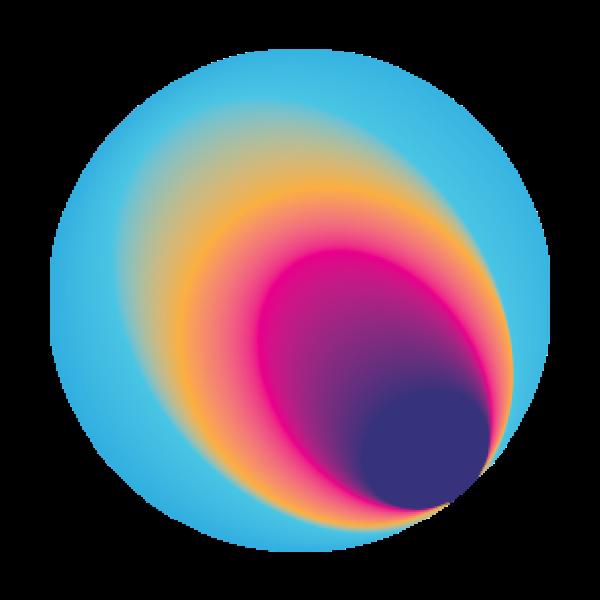
Disponible sur : Navigateur web, iOS, Android
Principale utilité : Suppression d'objets et éléments indésirables sur des images
Prix : Gratuit ou payant pour certains avantages comme le traitement par lots et téléchargement en haute résolution
Éditeur : MagicStudio.com
Les 4 meilleures applications Magic Eraser gratuites
1. PhotoDirector - Meilleure app de retouche photo complète avec outil Magic Eraser
Si vous souhaitez effectuer plusieurs retouches sur vos photos depuis votre appareil mobile, nous vous recommandons vivement d'installer l'application PhotoDirector possédant non seulement une superbe fonctionnalité Magic Eraser mais également plein d'autres outils de montage photo qui répondront à tout type de besoin.
Supprimer un élément encombrant avec l'application PhotoDirector
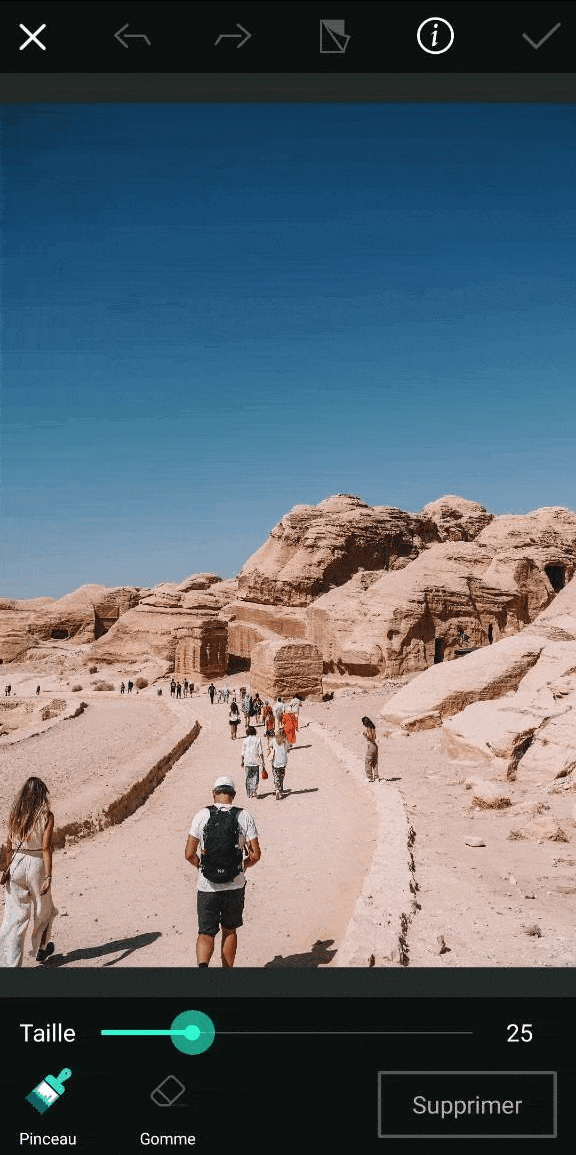
- Ouvrez l'application et appuyez sur Modifier.
- Choisissez votre image
- Appuyez sur Outils et Suppression
- Ajustez la taille du pinceau et choisissez le sujet à enlever de votre image
- Sauvegardez-en tapant sur l'icône en haut à droite
Le tour est joué, comme vous avez pu vous en apercevoir, PhotoDirector vous facilite grandement le travail grâce à la puissance de ses outils et son intuitivité. D'autres incroyables outils vous attendent dans l'application pour transformer toutes vos images en œuvres d'art.
Voici d'autres fonctionnalités qui pourraient vous intéresser
- Comment superposer 2 photos gratuitement?
- Comment déflouter une image rapidement?
- Transformer une photo en dessin
2. MyEdit - Pour les utilisateurs en ligne
Besoin d'une solution en ligne proposant plus de libertés d'édition et d'outils d'amélioration photographiques? Alors utilisez MyEdit et faites passer vos images au niveau supérieur!
Effacer une personne indésirable sur une photo avec le site MyEdit
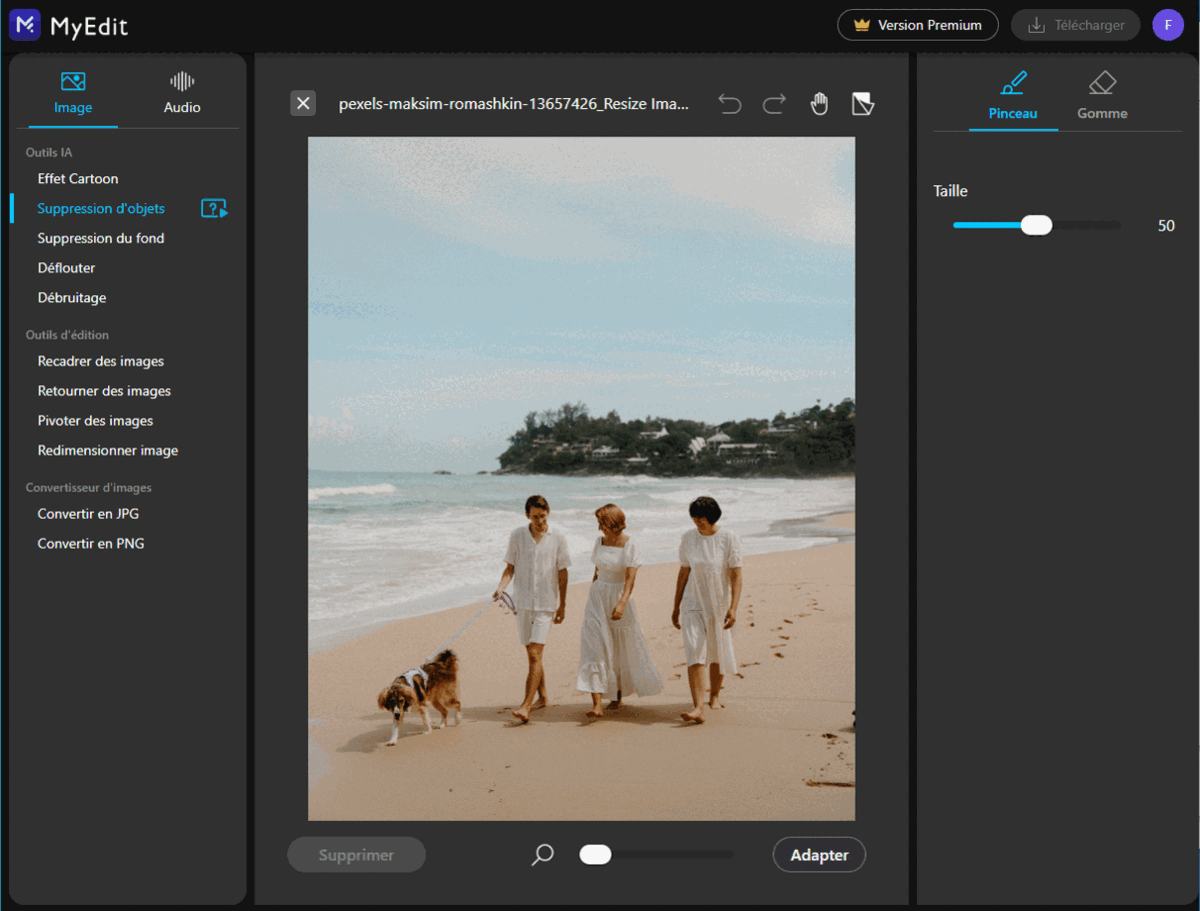
- Rendez-vous sur le site MyEdit et choisissez l'outil "Suppression d'objets".
- Importez votre image
- Utilisez le pinceau pour sélectionner la personne ou l'objet gênant.
- Cliquez sur Supprimer
- Téléchargez votre nouvelle image
MyEdit est également un site de retouche photo en ligne proposant une fonctionnalité de suppression d'objets. Toutefois, contrairement à Magic Eraser, MyEdit propose beaucoup plus d'outils d'édition sur son site. Vous pourrez par exemple retrouver un outil de détourage photo, une fonction pour déflouter les images, des effets cartoon et plus encore.
Voici d'autres fonctionnalités qui pourraient vous intéresser
- Comment convertir un PNG en JPG gratuitement?
- https://fr.cyberlink.com/blog/retouche-photo/1822/retourner-une-image"]
3. AirBrush - Pour enlever les imperfections de la peau
Si vos besoins d'effacer des éléments indésirables se concentrent essentiellement sur des imperfections comme des boutons, rougeurs de peau, rides ou autres, AirBrush sera notre recommandation!
Effacer les imperfections de la peau avec AirBrush

- Ouvrez l'application et tapez sur l'onglet "Supprimer l'objet".
- Choisissez l'image à parfaire.
- Passez le pinceau sur les imperfections à retirer.
- Enregistrez votre photo gratuitement en la partageant avec un contact
AirBrush propose également d'autres fonctionnalités pour embellir votre portrait. Que vous souhaitiez agrandir vos lèvres, enlever les cernes sous les yeux, améliorer le teint de votre peau, il y aura toujours un outil qui répondra à vos besoins de beauté.
4. SnapEdit - Pour détecter automatiquement les éléments à enlever
Grâce à une puissante technologie d'intelligence artificielle, SnapEdit permet d'automatiquement trouver les objets et personnes présents sur votre photo pour une sélection optimisée. Ce sera la solution parfaite pour les débutants en retouche.
Détecter et supprimer les encombrements visuels avec SnapEdit
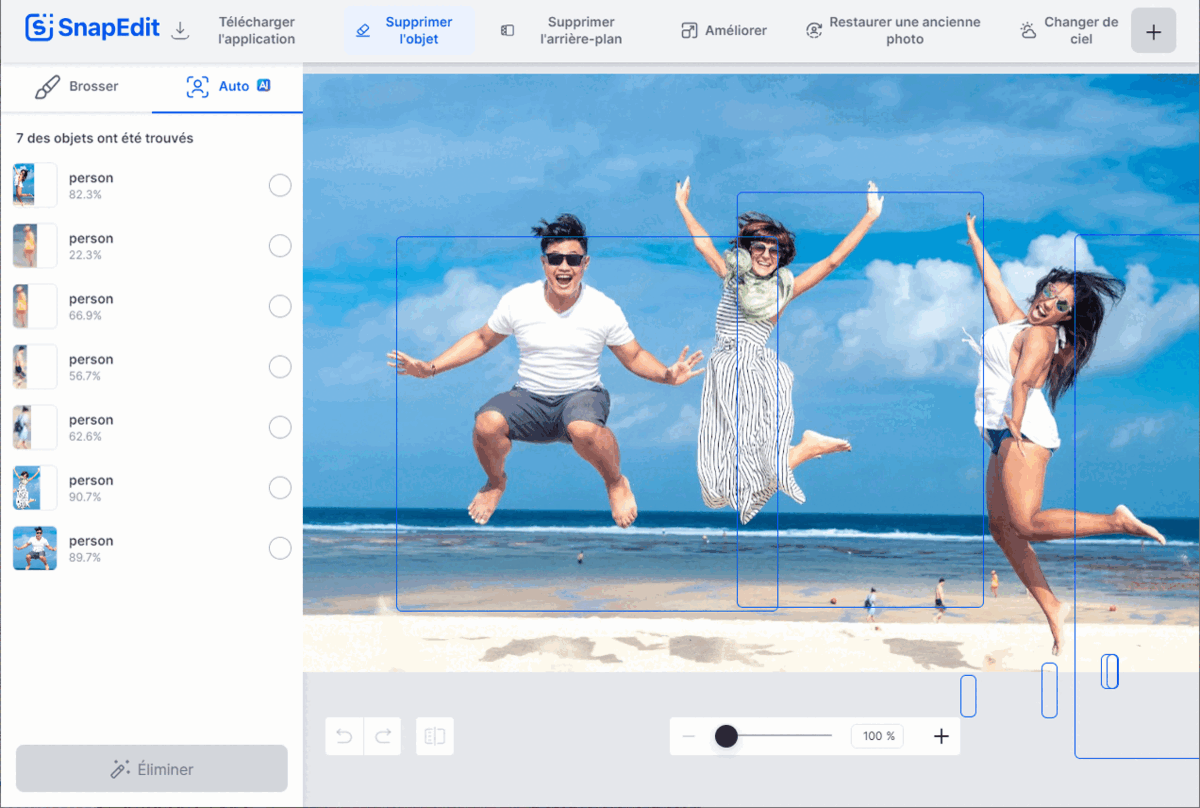
- Rendez-vous sur le site de SnapEdit.
- Importez votre image.
- Utilisez l'outil "Auto AI".
- Sur votre gauche, un menu avec tous les objets présents sur votre image apparaîtra. Cochez les cases des objets et personnes que vous souhaitez effacer puis cliquez sur "Éliminer".
- Il ne vous reste plus qu'à cliquer sur "Télécharger"
En plus d'être disponible sur navigateur web, SnapEdit est également disponible sous forme d'application sur les systèmes iOS & Android avec plus de fonctionnalités comme des effets artistiques, un suppresseur de fond, etc.
Comment utiliser l'outil de suppression d'objets de Magic Eraser?
Nous vous avons préparé un court tutoriel afin de vous aider à maîtriser à la perfection la solution gratuite Magic Eraser. Pas d'inquiétudes, le site est très simple à prendre en main et sera utilisable depuis vos appareils PC et mobiles.
1. Rendez-vous sur le site de Magic Eraser
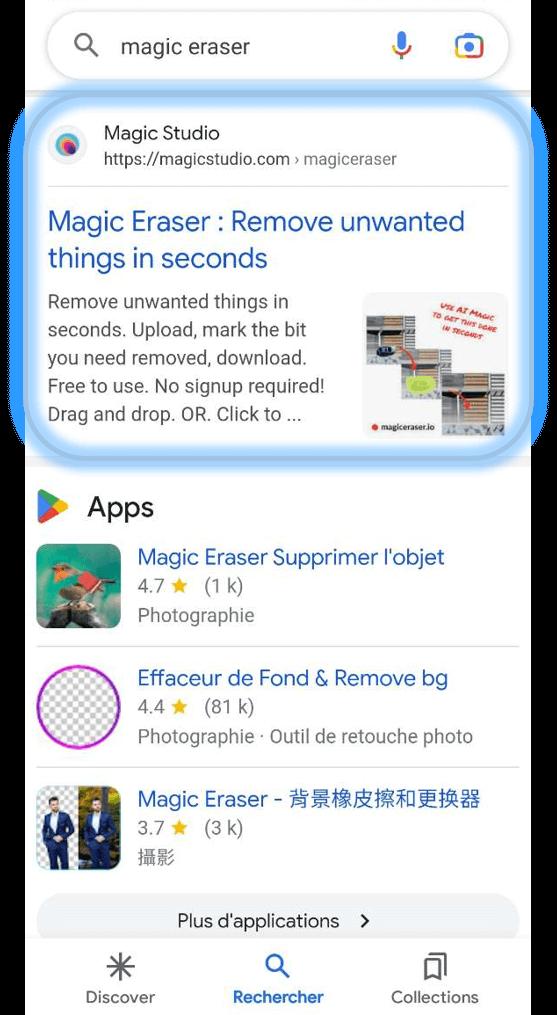
Afin de vous éviter une certaine confusion, référez vous à la capture d'écran ci-dessus pour savoir sur quel site vous devez cliquer. L'outil Magic Eraser est proposé par l'éditeur Magic Studio.
2. Importez l'image à modifier
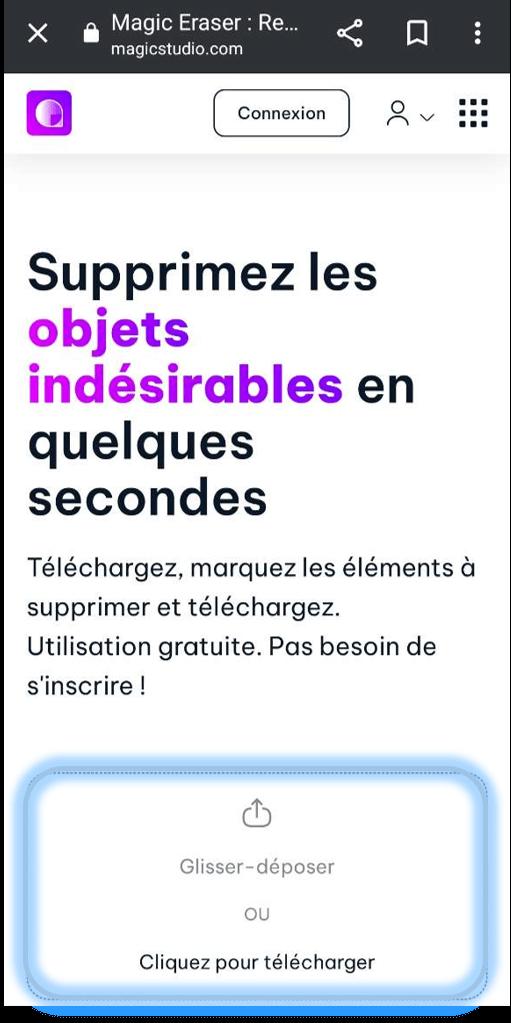
Pour se faire, vous devrez cliquer sur le bouton "Cliquez pour télécharger".
3. Réglez les différents paramètres
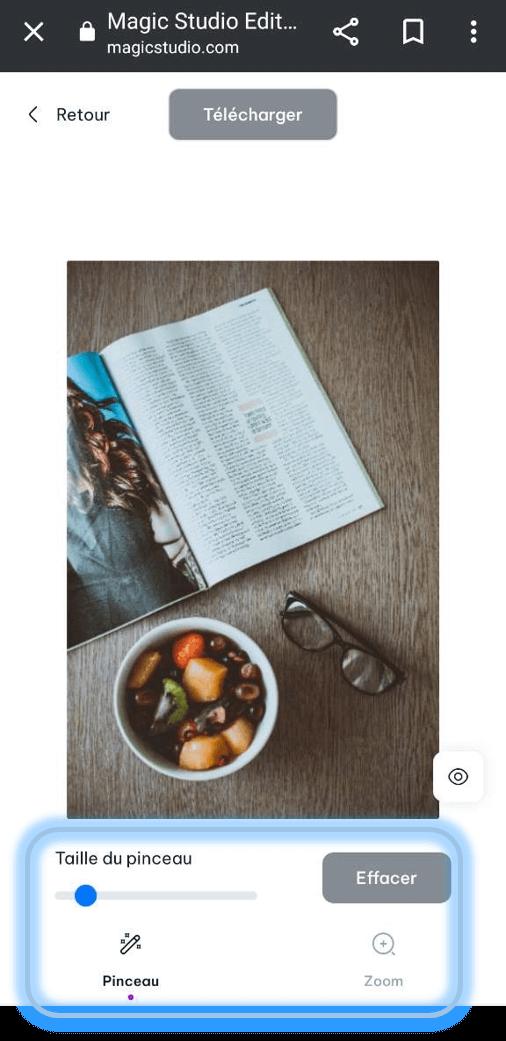
Tout d'abord, ajustez la taille du pinceau afin d'obtenir une sélection précise. Si l'élément à effacer de votre image est petit nous vous conseillons de réduire au maximum la taille du pinceau. À l'inverse pour un objet plus volumineux, agrandissez la largeur du pinceau grâce au curseur de taille.
Aussi, si vous souhaitez zoomer sur votre image afin de bien sélectionner l'élément encombrant, veuillez taper sur l'icône "Zoom" puis ajuster le curseur autant que nécessaire.
4. Sélectionnez l'objet ou personne à effacer
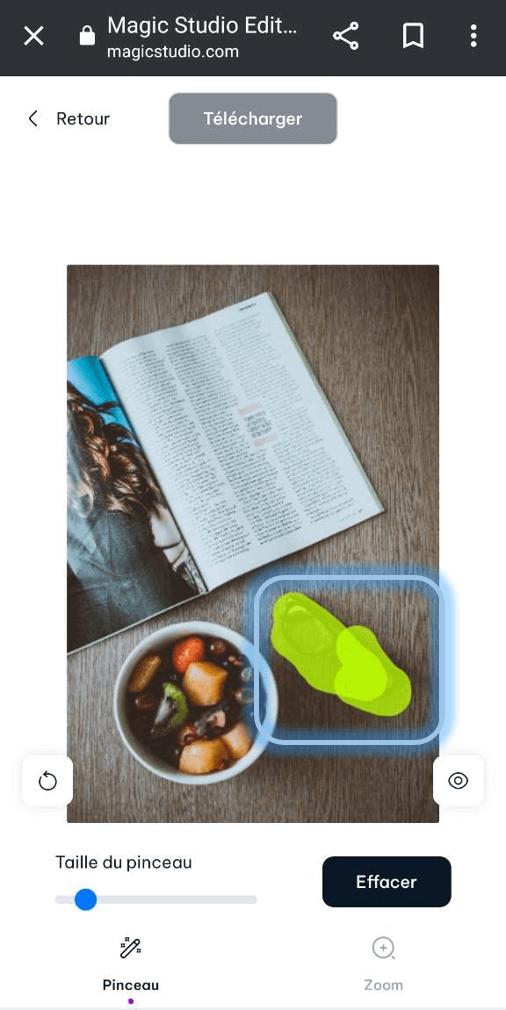
À l'aide de votre doigt sur mobile ou souris sur PC, sélectionnez la zone que vous souhaitez supprimer de votre image. Une surbrillance colorée apparaîtra sur votre sélection. Une fois certain de votre choix, appuyez sur "Effacer" pour confirmer.
5. Vérifiez le résultat et téléchargez votre nouvelle image
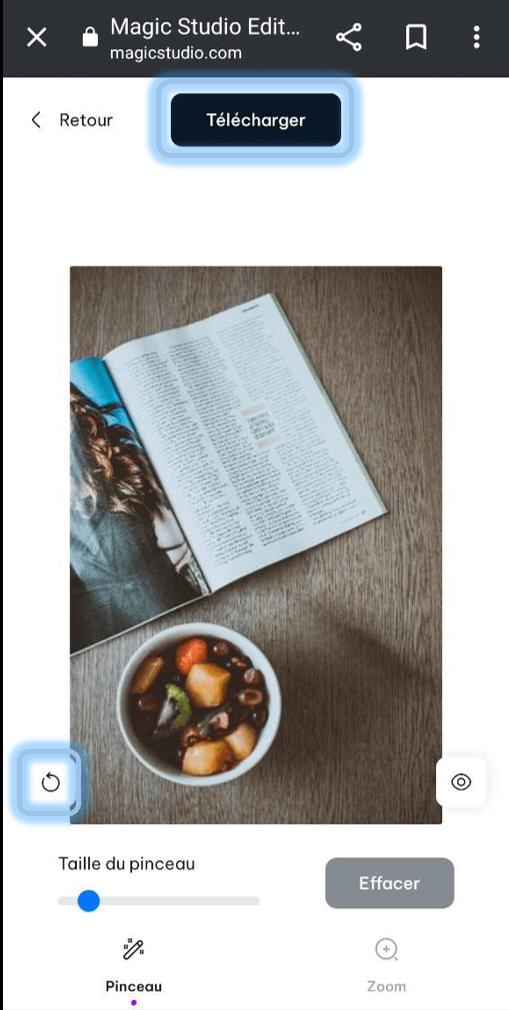
Après que l'IA se soit chargé de supprimer votre sélection, veuillez vérifier que le résultat fournie corresponde à vos attentes. Si vous n'êtes pas satisfait, vous pourrez appuyer sur l'icône de flèche circulaire en bas à gauche de votre image. Enfin, cliquez sur télécharger pour sauvegarder votre travail.
Foire aux Questions - Magic Eraser
Magic Eraser est un outil en ligne spécialisé dans la suppression d'objets et de personnes sur des photos. Le site est disponible sur mobile et PC gratuitement avec certaines limitations.
Oui vous pouvez utiliser Magic Eraser gratuitement. Cependant la version gratuite appliquera un logo sur vos images retouchées et vous ne pourrez modifier qu'une image à la fois.
La version Pro à 9,99 € par mois permet de retirer le filigrane, de télécharger en haute résolution et de modifier vos photos par lots.
Magic Eraser est un excellent outil. Cependant, comme tout autre outil en ligne, il dispose de certaines limites comme :
- Filigrane sur la version gratuite
- Résultat parfois hasardeux sur les arrière-plans complexes
- Compatible uniquement avec les formats d'images JPEG et PNG
Oui, il existe plusieurs alternatives en ligne et gratuites à Magic Eraser.
Notre alternative préférée est MyEdit qui dispose d'une superbe fonctionnalité de suppression assistés par l'IA. Le site offre également un tout autre pack d'outils créatifs comme la suppression d'arrière-plan, le recadrage photo, le redimensionnement et même la conversion d'images.